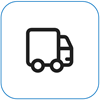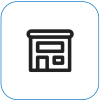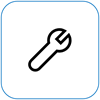Surface 已開啟,但停滯在標誌畫面上
您看到的畫面
-
停留在黑色畫面上的 Microsoft 標誌
-
畫面上的標誌下方也可能出現正在準備裝置 或旋轉圓圈
如果您看到此訊息,並等候數分鐘,請依序嘗試解決方案。
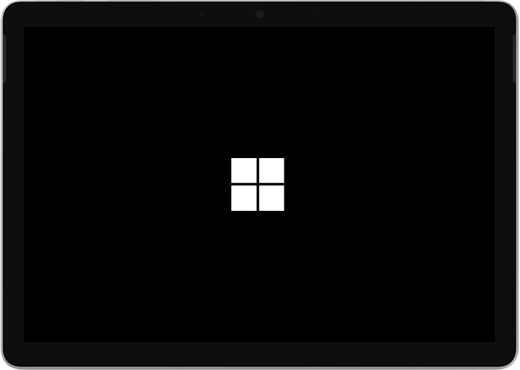
解決方案 1:強制關機並重新啟動
按住電源按鈕不放,直到 Surface 關機並重新啟動,而且您 (約 20 秒) 看到 Windows 標誌畫面,然後放開電源按鈕。 如需詳細資訊,請參閱 強制 Surface 關機然後重新開機。
如果 Windows 未啟動,請嘗試解決方案 2。
解決方案 2:使用 USB 修復磁碟機重設 Surface
使用 USB 修復磁碟機啟動您的 Surface。 方法如下:
-
關閉 Surface。
-
將 USB 修復磁碟機插入 Surface 上的 USB 連接埠。
-
按住降低音量按鈕,同時按下再放開電源按鈕。 當 Surface 標誌出現時,放開降低音量按鈕。
如需詳細資訊,請參閱建立並使用 USB 修復磁碟機。
仍有問題嗎?
您還可以採取最後一個步驟。 如果這些步驟無法解決問題,或許「服務與支援選項」可以協助您。
附註: 部分國家/地區或產品的可用性可能受到限制。
若要深入了解,請前往「如何送修或修復 Surface」。